टॉप ऑफलाइन और ऑनलाइन जीआईएफ कॉम्बिनर्स | जीआईएफ को सहजता से कैसे मर्ज करें
क्या आप कभी भी कई जीआईएफ को जोड़कर एक मनोरंजक और यादगार छवि बनाना चाहते हैं? अच्छी खबर! टॉप-रेटेड ऑनलाइन और ऑफलाइन का उपयोग करने की तुलना में GIF को मर्ज करना कभी भी सरल या अधिक सुविधाजनक नहीं रहा है जीआईएफ संयोजन औजार। इन शक्तिशाली ऐप्स के साथ, आप अपने पसंदीदा जीआईएफ को आसानी से जोड़कर कुछ नया और अनूठा बना सकते हैं जो निश्चित रूप से लोगों का ध्यान आकर्षित करेगा। इस ट्यूटोरियल गाइड में, हम GIFs के संयोजन के लिए ऑनलाइन और ऑफलाइन दोनों तरीकों का प्रदर्शन करेंगे और प्रत्येक विधि की प्रभावशीलता को अधिकतम करने के तरीके पर सलाह देंगे। अब जीआईएफ मैशअप के आकर्षक क्षेत्र की खोज शुरू करने का समय है।
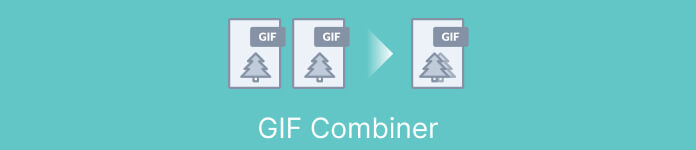
भाग 1। सर्वश्रेष्ठ GIF संयोजन ऑफ़लाइन
जीआईएफ के संयोजन के लिए ऑफ़लाइन कार्यक्रम का उपयोग करने से उपयोगकर्ताओं के लिए कई फायदे मिलते हैं, जैसे कि इंटरनेट कनेक्शन की आवश्यकता नहीं है, प्रक्रिया पर बेहतर नियंत्रण प्रदान करना, अधिक गोपनीयता और सुरक्षा सुनिश्चित करना और तेजी से प्रसंस्करण की अनुमति देना। एक ऑफ़लाइन कार्यक्रम के साथ, आप अपनी गति से जीआईएफ बना सकते हैं और जोड़ सकते हैं और आउटपुट को अपनी पसंद के अनुसार अनुकूलित कर सकते हैं। उस ने कहा, हम अनुशंसा करना चाहेंगे FVC वीडियो कन्वर्टर अंतिम.
यह टूल उपयोगकर्ताओं को कई जीआईएफ को एक साथ मर्ज करने और परिणामी जीआईएफ के आकार, गति और प्लेबैक सेटिंग्स को समायोजित करने की अनुमति देता है। इसकी प्रतिस्पर्धा से इसे अलग करता है कि यह एक बहु-कार्यात्मक वीडियो संपादन सॉफ्टवेयर है जिसमें जीआईएफ निर्माता सुविधा शामिल है, जिससे उपयोगकर्ताओं को जीआईएफ मर्ज करने के अलावा अन्य वीडियो संपादन कार्य करने की अनुमति मिलती है। इसके अतिरिक्त, यह एक उपयोगकर्ता के अनुकूल इंटरफेस का दावा करता है जो चरण-दर-चरण निर्देश प्रदान करता है, जिससे यह उन्नत और नौसिखिए उपयोगकर्ताओं के लिए सुलभ हो जाता है। सरल गाइड का पालन करके जानें कि पीसी या अन्य प्रारूपों पर MP4 में कई GIF को कैसे मर्ज किया जाए।
अनुकूलता: विंडोज 11/10/8/7 और मैक ओएस एक्स 10.12 या उच्चतर
रेटिंग: 9.8 / 10
मूल्य निर्धारण: $49.96 लाइफटाइम
प्रमुख विशेषताऐं:
◆ वीडियो रूपांतरण: FVC वीडियो कन्वर्टर अल्टीमेट वीडियो को MP4, AVI, WMV, MKV, और अधिक सहित प्रारूपों की एक विस्तृत श्रृंखला में बदल सकता है।
◆ ऑडियो निष्कर्षण: उपयोगकर्ता वीडियो फ़ाइलों से ऑडियो ट्रैक निकाल सकते हैं।
◆ मर्ज जीआईएफ: एफवीसी वीडियो कन्वर्टर अल्टीमेट में एक अंतर्निहित जीआईएफ मेकर टूल शामिल है जो उपयोगकर्ताओं को कई जीआईएफ को मर्ज करने, प्लेबैक गति को समायोजित करने और अन्य सेटिंग्स को अनुकूलित करने की अनुमति देता है।
◆ उच्च-गुणवत्ता वाला आउटपुट: FVC वीडियो कन्वर्टर अल्टीमेट रूपांतरण प्रक्रिया के दौरान स्रोत फ़ाइलों की मूल गुणवत्ता को संरक्षित करने का दावा करता है, जिससे उच्च-गुणवत्ता वाला आउटपुट सुनिश्चित होता है।
◆ बैच प्रोसेसिंग: उपयोगकर्ता एक साथ कई फाइलों को परिवर्तित और मर्ज कर सकते हैं, जिससे समय की बचत होती है और दक्षता बढ़ती है।
इस GIF मर्जर के साथ GIF को संयोजित करने के चरण:
चरण 1। पहले आपको अपने कंप्यूटर के ऑपरेटिंग सिस्टम के अनुरूप नीचे दिए गए किसी भी निःशुल्क डाउनलोड बटन पर टिक करके प्रोग्राम प्राप्त करना होगा। उसके बाद, इंस्टॉलर खोलें और अपने कंप्यूटर पर GIF विलय को ठीक से स्थापित करने के लिए सेटअप विज़ार्ड का पालन करें। बाद में कार्यक्रम का शुभारंभ करें।
मुफ्त डाउनलोडविंडोज 7 या उसके बाद के लिएसुरक्षित डाऊनलोड
मुफ्त डाउनलोडMacOS 10.7 या उसके बाद के लिएसुरक्षित डाऊनलोड
चरण 2। इसके बाद, पर जाएँ उपकरण बॉक्स प्रोग्राम के ऊपरी इंटरफ़ेस से स्थित टैब। फिर, आपको प्रोग्राम द्वारा पेश किए गए विकल्पों के संग्रह पर पुनर्निर्देशित किया जाएगा। यहां से सेलेक्ट करें जीआईएफ मेकर और टिक करके GIF फाइल जोड़ें GIF के लिए तस्वीरें बटन। बाद में, उन सभी जीआईएफ फाइलों को चुनें जिन्हें आप एक में मर्ज करना चाहते हैं।
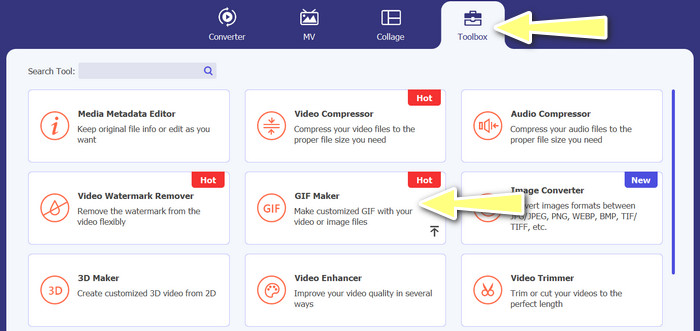
चरण 3। संपादन पैनल से, देखने के लिए अपने माउस को प्रत्येक GIF पर होवर करें अवधि बदलें विकल्प और प्रत्येक GIF की लंबाई समायोजित करें। साथ ही, आप के बीच चयन करके अनुक्रम को बदल सकते हैं पिछड़ा तथा आगे मुख्य मेनू से बटन।
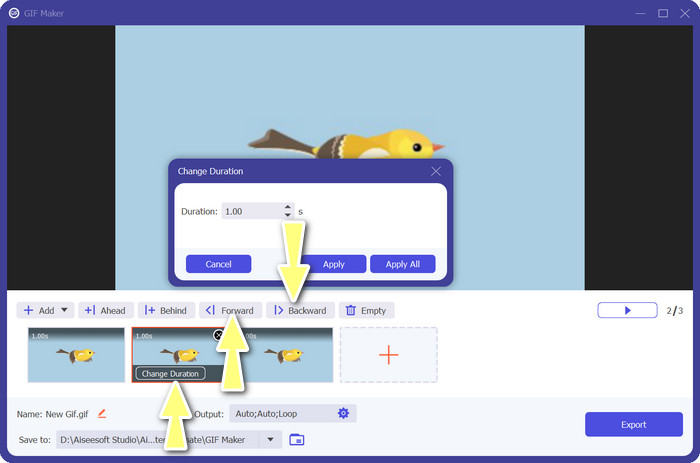
चरण 4। इसके बाद, आप उत्पादन समायोजन। अंत में, हिट करें निर्यात अंतिम आउटपुट का उत्पादन करने के लिए बटन।
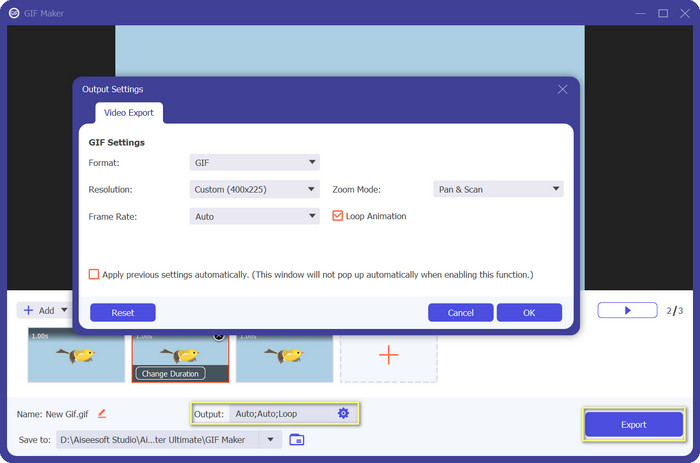
भाग 2। शीर्ष 4 जीआईएफ कंबाइनर ऑनलाइन
जीआईएफ को एक में मिलाने के लिए कुछ ऑनलाइन विकल्प भी हैं। इसलिए, आप अपने कंप्यूटर पर बिना किसी प्रोग्राम को डाउनलोड किए आसानी से अपने जीआईएफ से जुड़ सकते हैं। नीचे पेश किए गए कार्यक्रमों की जाँच करके उन्हें देखें।
1. ईजीजीआईएफ
EZGIF GIF बनाने और संशोधित करने के लिए व्यापक रूप से उपयोग की जाने वाली वेब सेवा है। जीआईएफ जॉइनर फ़ंक्शन आपको प्लेबैक गति और अन्य पैरामीटर बदलने के विकल्प के साथ कई जीआईएफ को एक ही में संयोजित करने देता है। नीचे GIFs को एक में संयोजित करने के लिए EZGIF का उपयोग करने के बारे में एक सरल मार्गदर्शिका दी गई है।
चरण 1। अपना पसंदीदा वेब ब्राउज़र लॉन्च करें और कार्यक्रम की आधिकारिक साइट पर जाएँ। यहां से पर जाएं जीआईएफ मेकर विकल्प।
चरण 2। इसके बाद, उन जीआईएफ फाइलों को अपलोड करें जिन्हें आप जोड़ना चाहते हैं, और टूल आपकी जीआईएफ फाइल के प्रत्येक फ्रेम को अगले पेज से लोड करेगा।
चरण 3। अब, आप समायोजित कर सकते हैं कि आप GIF के किस फ्रेम को शामिल या बाहर करना चाहते हैं।
चरण 4। अन्य विकल्प नीचे पृष्ठ पर उपलब्ध हैं। यदि आप सेटिंग्स से संतुष्ट हैं, तो टिक करें जीआईएफ बनाएं बटन।
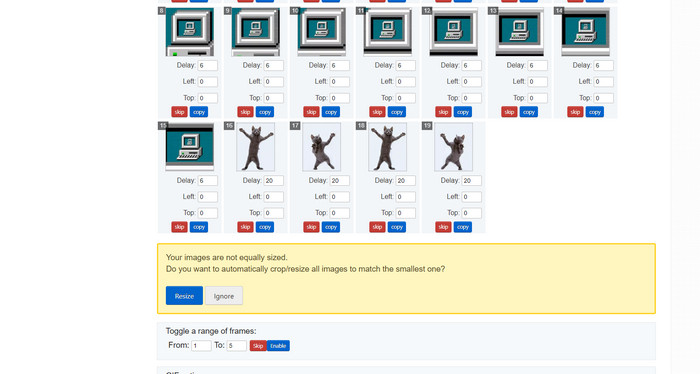
2. जिप्पी
जबकि अधिकांश लोग जीआईपीएचवाई को जीआईएफ खोजने और साझा करने के लिए एक जगह के रूप में जानते हैं, वे यह नहीं जान सकते हैं कि साइट में एक जीआईएफ निर्माता भी है जो उपयोगकर्ताओं को जीआईएफ को जोड़ने और टेक्स्ट या स्टिकर जोड़ने देता है। दूसरी ओर, GIF को GIPHY के साथ जोड़ने के लिए चरण-दर-चरण प्रक्रिया है।
चरण 1। GIF बनाना शुरू करने के लिए, GIPHY वेबसाइट पर जाएँ और इसका उपयोग करें सृजन करना टैब। चुनना जीआईएफ निर्माता दिखाई देने वाले मेनू से।
चरण 2। उन GIF का चयन करें जिन्हें आप क्लिक करके अपने कंप्यूटर से संयोजित करना चाहते हैं फ़ाइलों का चयन करें बटन।
चरण 3। चयनित जीआईएफ को स्क्रीन के आधार पर टाइमलाइन पर छोड़ा जा सकता है। केवल GIFs को एक नए क्रम में खींचकर, आप उनका प्रदर्शन क्रम बदल सकते हैं।
चरण 4। प्रत्येक जीआईएफ की लंबाई बदलने के लिए, प्रदान किए गए स्लाइडर का उपयोग करें। GIPHY के एडिटिंग टूल्स का उपयोग करके, आप अपने GIF को टेक्स्ट, स्टिकर्स और बहुत कुछ के साथ वैयक्तिकृत कर सकते हैं। परिणाम से संतुष्ट होने के बाद, चयन करें जीआईएफ बनाएं संयुक्त GIF को अपने कंप्यूटर पर सहेजने के लिए।
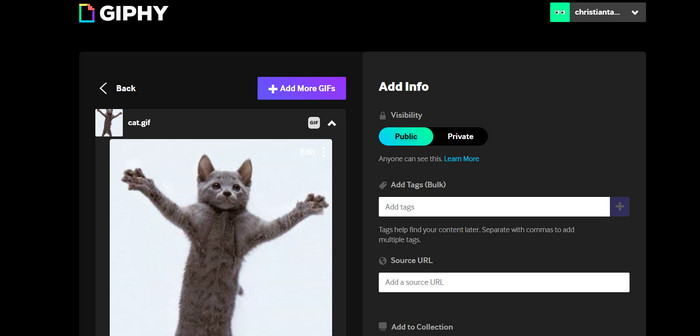
3. कपविंग
कपविंग एक नि:शुल्क, वेब-आधारित सेवा है जो उपयोगकर्ताओं को वीडियो और वीडियो संपादित करने की अनुमति देती है छवियों से GIF बनाएं. यह उपयोगकर्ताओं को कई जीआईएफ जमा करने, उन्हें एक में संयोजित करने, प्लेबैक गति का चयन करने और अन्य मापदंडों को बदलने की अनुमति देता है। कपविंग के साथ दो GIF को एक साथ रखने का तरीका जानने के लिए, नीचे दिए गए निर्देशों पर एक नज़र डालें।
चरण 1। कपविंग की वेबसाइट पर जाएं और क्लिक करें शुरू हो जाओ प्रारंभ करना। पर क्लिक करें अपलोड करने के लिए क्लिक करें और उन GIF का चयन करें जिन्हें आप अपने कंप्यूटर से मर्ज करना चाहते हैं।
चरण 2। स्क्रीन के नीचे टाइमलाइन पर चयनित जीआईएफ को खींचें और छोड़ें। आप GIF को वांछित स्थान पर खींचकर उनके क्रम को पुनर्व्यवस्थित कर सकते हैं।
चरण 3। कपविंग द्वारा प्रदान किए गए संपादन टूल का उपयोग करके प्रत्येक GIF की प्लेबैक गति और अवधि को समायोजित करें। आप कपविंग द्वारा प्रदान किए गए संपादन टूल का उपयोग करके अपने GIF में टेक्स्ट, स्टिकर और अन्य तत्व भी जोड़ सकते हैं।
चरण 4। एक बार जब आप संतुष्ट हो जाएं, तो पर क्लिक करें प्रकाशित करना अपने मर्ज किए गए GIF को अपने कंप्यूटर पर सहेजने के लिए।
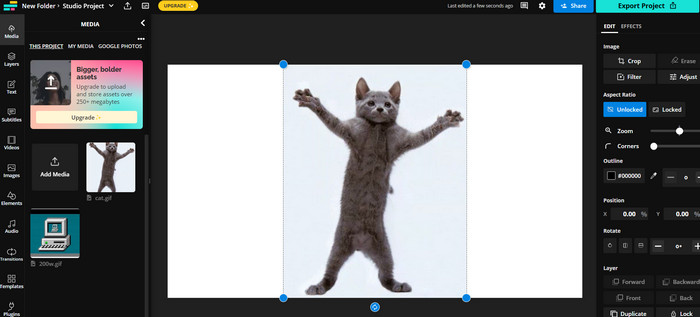
4. आईएमजीफ्लिप
लोकप्रिय ऑनलाइन मीम और GIF क्रिएटर Imgflip में GIF जेनरेटर भी है। उपयोगकर्ता पाठ ओवरले जोड़ सकते हैं, प्लेबैक गति बदल सकते हैं और एक साथ कई जीआईएफ पोस्ट कर सकते हैं। चरणों को देखें और GIF को एक में संयोजित करने के तरीके के बारे में जानकारी प्राप्त करें।
चरण 1। Imgflip की वेबसाइट पर जाएं और क्लिक करें सृजन करना पन्ने के शीर्ष पर। पर क्लिक करें जीआईएफ के लिए वीडियो ड्रॉपडाउन मेनू में।
चरण 2। पर क्लिक करें विडियो को अॅॅपलोड करें और उन GIF का चयन करें जिन्हें आप अपने कंप्यूटर से मर्ज करना चाहते हैं। आपके जीआईएफ अपलोड होने के बाद, पर क्लिक करें जीआईएफ से जुड़ें पन्ने के शीर्ष पर।
चरण 3। जीआईएफ के क्रम को वांछित स्थान पर खींचकर और छोड़ कर व्यवस्थित करें। प्लेबैक गति और अन्य सेटिंग्स को इच्छानुसार समायोजित करें।
चरण 4। अंतिम परिणाम से संतुष्ट होने के बाद, क्लिक करें जीआईएफ बनाएं अपने मर्ज किए गए GIF को अपने कंप्यूटर पर सहेजने के लिए।
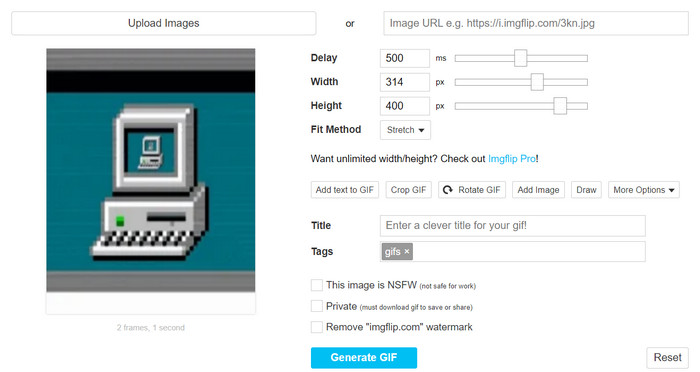
भाग 3. GIF संयोजनों के बारे में अक्सर पूछे जाने वाले प्रश्न
क्या मैं अलग-अलग आकार के जीआईएफ को जोड़ सकता हूं?
हां, अधिकांश जीआईएफ विलय आपको विभिन्न आकारों और पहलू अनुपातों के जीआईएफ को संयोजित करने की अनुमति देते हैं। हालांकि, यह ध्यान रखना महत्वपूर्ण है कि अलग-अलग GIF के आयामों के आधार पर अंतिम आउटपुट को क्रॉप या आकार बदला जा सकता है।
क्या उन GIF को मर्ज करना कानूनी है जो मेरी नहीं हैं?
कॉपीराइट कानूनों का सम्मान करना और केवल उन्हीं GIF को मर्ज करना महत्वपूर्ण है जिनका उपयोग करने का अधिकार आपके पास है। इसमें जीआईएफ शामिल हो सकते हैं जो सार्वजनिक डोमेन में हैं या जिन्हें आपने स्वयं बनाया है।
क्या मैं अपने मर्ज किए गए GIF में टेक्स्ट या स्टिकर जोड़ सकता हूं?
हां, अधिकांश जीआईएफ विलय संपादन सुविधाओं की पेशकश करते हैं जो आपको पाठ, स्टिकर और जोड़ने की अनुमति देते हैं आपके GIF के लिए वॉटरमार्क. यह आपके GIF के विज़ुअल अपील और संदेश को बढ़ाने में मदद कर सकता है।
निष्कर्ष
ऐसी दुनिया में जहां विज़ुअल सामग्री तेजी से महत्वपूर्ण होती जा रही है, GIF विलय एक मूल्यवान कौशल है जिसे हासिल करना है। करने की क्षमता के साथ जीआईएफ को एक में मिलाएं फ़ाइल, आप वास्तव में कुछ अनूठा बना सकते हैं जो दर्शकों का ध्यान आकर्षित करेगा और उन्हें आपकी सामग्री से जुड़ने के लिए तैयार करेगा।



 वीडियो कनवर्टर अंतिम
वीडियो कनवर्टर अंतिम स्क्रीन अभिलेखी
स्क्रीन अभिलेखी



